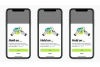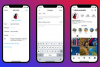Druk op "Windows-R" om het dialoogvenster Uitvoeren weer te geven, typ "regedit.exe" in het veld "Uitvoeren" en druk op "Enter" om het hulpprogramma Register-editor te starten. Deze procedure werkt in zowel Windows 8.1 als 7.
Verwijder registersleutels die zijn gemaakt door een klik-en-klaar-installatie door te dubbelklikken op de sleutel "HKEY_LOCAL_MACHINE" om deze uit te vouwen, de sleutel "SOFTWARE" uit te vouwen en vervolgens de sleutel "Microsoft". Selecteer de subsleutel "AppVISV", druk op "Verwijderen" en klik vervolgens op "Ja" om de subsleutel te bevestigen en te verwijderen. Vouw de toets "Office" uit, vouw de toets "15.0" uit en verwijder vervolgens de subsleutel "ClickToRun". Keer terug naar de "Windows"-toets "en vouw vervolgens de "CurrentVersion\Uninstall"-toets uit. Verwijder de "Microsoft Office"
Verwijder registersleutels die zijn gemaakt door de MSI-installatie van Office 2013 door de subsleutels "HKEY_CURRENT_USER\Software\Microsoft\Office\15.0" en "HKEY_LOCAL_MACHINE\SOFTWARE\Microsoft\Office\15.0" te verwijderen. Vouw de sleutel "HKEY_LOCAL_MACHINE\SOFTWARE\Microsoft\Office\Delivery\SourceEngine\Downloads" uit en verwijder de "
Verwijder registervermeldingen die gemeenschappelijk zijn voor zowel click-to-run- als MSI-installaties door de sleutel "HKEY_LOCAL_MACHINE\SOFTWARE\Microsoft\Windows\CurrentVersion\Uninstall" uit te breiden. Selecteer elke subsleutel en kijk vervolgens in het rechterdeelvenster om alle waarden te bekijken. Wanneer u een waarde met de naam "UninstallString" met de waarde "File_Name Path\Office Setup Controller\Setup.exe Path" vindt, verwijdert u deze door selecteren en op "Verwijderen" drukken. Bestandsnaam staat voor de naam van het installatieprogramma en Pad is het daadwerkelijke pad naar de programma. Verwijder alle waarden met de opgegeven naam en gegevens.
Als u een 64-bits versie van Windows 8.1 of 7 gebruikt, verwijdert u de subsleutel "15.0" uit de sleutel "HKEY_CURRENT_USER\Software\Microsoft\Office". Vouw de sleutel "HKEY_LOCAL_MACHINE\SOFTWARE\Wow6432Node\Microsoft\Office" uit en verwijder vervolgens de subsleutel "15.0". Verwijder de "0FF1CE}-" subsleutel van de "HKEY_LOCAL_MACHINE\SOFTWARE\Wow6432Node\Microsoft\Office\Delivery\SourceEngine\Downloads" en de "0FF1CE" subsleutel van de "HKEY_LOCAL_MACHINE\SOFTWARE\Wow6432Node\Microsoft\Windows\CurrentVersion\Uninstall" sleutel. Vouw de sleutel "HKEY_LOCAL_MACHINE\SYSTEM\CurrentControlSet\Services" uit en verwijder vervolgens de subsleutel "ose". Vouw de sleutel "HKEY_CLASSES_ROOT\Installer" uit en verwijder vervolgens de subsleutels "_F01FEC" uit de sleutels "Features", "Products" en "UpgradeCodes". Verwijder ook de subsleutel "_Office15*" uit de sleutel "UpgradeCodes". Vergeet niet de registervermeldingen te verwijderen die gemeenschappelijk zijn voor zowel click-to-run- als MSI-installaties.
Het sterretje in verschillende registersleutels en subsleutels staat voor een of meer willekeurige tekens. Zorg ervoor dat de sleutel of subsleutel de rest van de tekens bevat -- bijvoorbeeld 0FF1CE}- of F01FEC -- voordat u deze verwijdert.
U kunt een back-up maken van elke registersleutel door er met de rechtermuisknop op te klikken, 'Exporteren' te selecteren, een naam voor de back-up te typen en vervolgens op 'Opslaan' te klikken. Opgeslagen sleutels kunnen worden hersteld door erop te dubbelklikken.
Om Office 2013 automatisch volledig van uw systeem te verwijderen, opent u de pagina "Office 2013 of Office 365 verwijderen" (link in bronnen) en klikt u op de knop "Microsoft Fix It". Sla het hulpprogramma op uw harde schijf op en voer het vervolgens uit. Volg de instructies op uw scherm om Office 2013 volledig te verwijderen.
Het verwijderen van sleutels en waarden uit het register is een gevaarlijke operatie. Als u de verkeerde vermeldingen verwijdert, kunnen programma's defect raken of zelfs het besturingssysteem Windows 8.1 of 7 laten crashen. Verwijder geen registersleutels en subsleutels, tenzij u zeker weet dat ze gerelateerd zijn aan Office 2013.